- مؤلف Jason Gerald [email protected].
- Public 2023-12-16 10:53.
- آخر تعديل 2025-01-23 12:06.
Snapchat هي عبارة عن منصة وسائط اجتماعية شهيرة تتيح لك إرسال الصور أو مقاطع الفيديو أو صور السيلفي إلى الأصدقاء. ومع ذلك ، فقد قدم Facebook و Instagram الآن نفس الميزة ، وقد تجد أن Snapchat عديم الفائدة ويجب إزالته. للقيام بذلك ، يجب عليك استخدام مستعرض ويب على جهازك المحمول أو جهاز الكمبيوتر الخاص بك. لذلك ، تأكد من معرفة اسم المستخدم وكلمة المرور. إذا تم حذف حساب Snapchat الخاص بك نهائيًا ، فلن تتمكن من استعادته. لذلك ، تأكد من أنك لا تريد استخدام الحساب مرة أخرى قبل بدء هذه العملية.
خطوة
الطريقة 1 من 3: حذف الحساب نهائيًا باستخدام الكمبيوتر
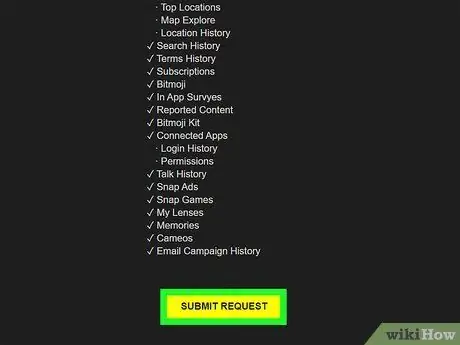
الخطوة 1. احفظ البيانات على الهاتف قبل حذف الحساب
إذا كنت تريد حفظ معلومات حسابك وسجل ملفك الشخصي وقائمة الأصدقاء ، فقم بتشغيل متصفح الويب وقم بزيارة https://accounts.snapchat.com/accounts/login. انقر فوق بياناتي ، ثم مرر الشاشة وحدد إرسال الطلب. عندما تصبح البيانات جاهزة ، ستتلقى رسالة بريد إلكتروني تحتوي على ملف مرفق يمكنك تنزيله على جهاز الكمبيوتر الخاص بك.
لن يمكن الوصول إلى هذه البيانات بمجرد حذف حساب Snapchat. اتبع هذه الخطوات إذا كنت تريد حفظه والوصول إليه مرة أخرى

الخطوة الثانية. قم بتشغيل المتصفح الخاص بك وقم بزيارة
لسوء الحظ ، الطريقة الوحيدة التي يمكنك من خلالها حذف حسابك نهائيًا هي استخدام جهاز كمبيوتر ، وليس تطبيقًا. قم بتشغيل المتصفح ، ثم انقر فوق الارتباط لفتح معلومات الحساب. بعد ذلك ، قم بتسجيل الدخول باستخدام بريدك الإلكتروني وكلمة المرور.
إذا نسيت كلمة المرور الخاصة بك ، فانقر فوق نسيت كلمة المرور للحصول على بريد إلكتروني يحتوي على إرشادات لإعادة تعيين كلمة المرور الخاصة بك
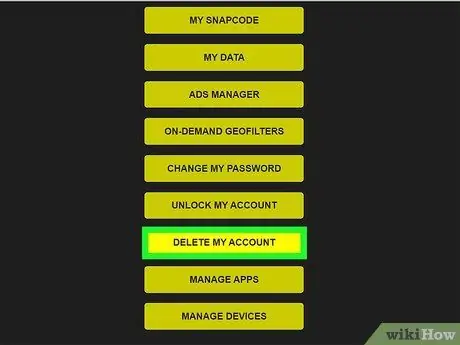
الخطوة الثالثة. انقر فوق إدارة حسابي ، ثم حدد حذف حسابي
يوجد خيار الحذف هذا في أسفل القائمة ، ولكن يسهل العثور عليه. يتم منحك الفرصة لتأجيل هذا القرار قبل حذف حسابك. لذلك لا تقلق إذا كنت تريد تغيير رأيك.
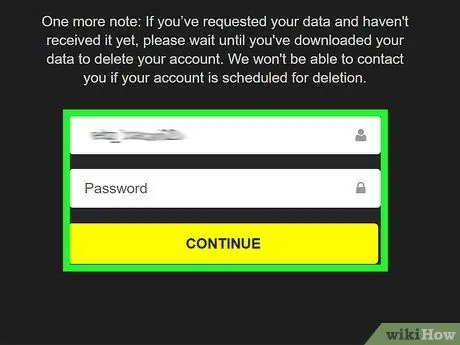
الخطوة 4. أدخل اسم المستخدم وكلمة المرور مرة أخرى قبل النقر فوق "متابعة"
يجب أن يؤكد Snapchat صحة الحساب قبل القيام بالحذف ، لذا سيتعين عليك تسجيل الدخول مرة أخرى. قد يطلب الموقع أيضًا رقم هاتفك إذا سبق لك ربطه بحساب Snapchat.
إذا سبق لك ربط رقم هاتفك بالحساب ، فأدخل رمز التحقق المكون من 4 أرقام الذي تلقيته في رسالة الهاتف
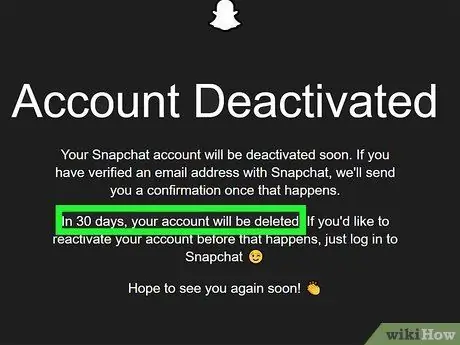
الخطوة 5. انتظر 30 يومًا لحين حذف الحساب
أمام Snapchat 30 يومًا إذا لم تحذف حسابك نهائيًا. خلال هذا الشهر ، سيظل اسمك وملفك الشخصي وسجل Snap متاحين.
- يبقى حسابك ، لكن لا يستطيع أصدقاؤك التفاعل معه.
- بمجرد حذف الحساب نهائيًا ، ستتلقى إشعارًا بالبريد الإلكتروني.
- بمجرد حذف حسابك ، يمكنك حذف التطبيقات التي كانت على جهازك المحمول.
الطريقة 2 من 3: حذف حساب طفل أو شخص متوفى
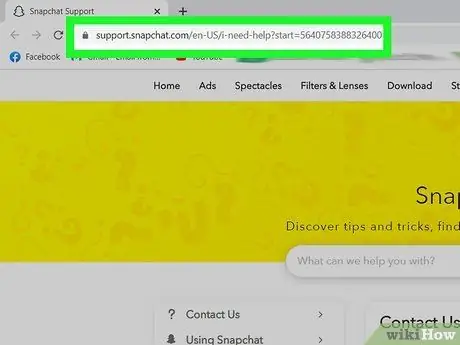
الخطوة الأولى. قم بزيارة دعم Snapchat باستخدام متصفح الويب
إذا كنت لا تعرف اسم المستخدم وكلمة المرور للشخص المطلوب ، فستحتاج إلى ملء نموذج عبر الإنترنت لمعرفة سبب حذف الحساب. ابحث عن دعم Snapchat على هذا العنوان
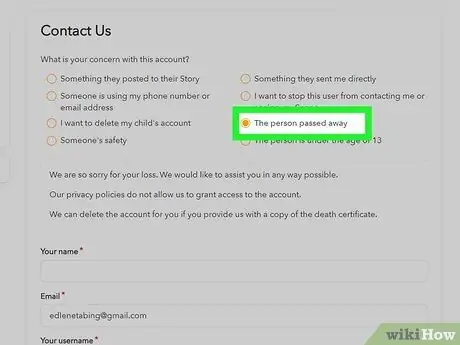
الخطوة 2. املأ النموذج موضحًا سبب حذف الحساب
سيتم إعطاؤك العديد من الخيارات مع العديد من الأسباب التي تجعلك تحذف الحساب. إذا كان الحساب يخص طفلك ، فحدد هذا الخيار في القائمة. إذا مات مالك الحساب ، حدد هذا الخيار.
هنا ، يمكنك أيضًا الإبلاغ عن المستخدمين لاستخدام رقم هاتفك المحمول أو عنوان بريدك الإلكتروني
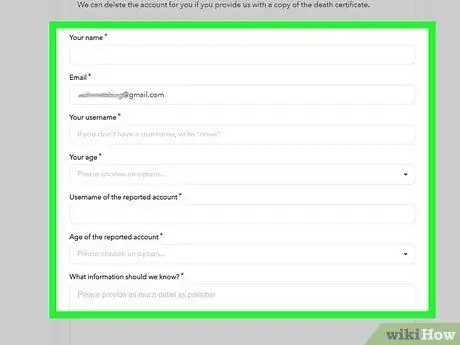
الخطوة 3. أدخل أي معلومات أخرى مطلوبة
في هذا النموذج ، يمكنك إدخال اسمك وعنوان بريدك الإلكتروني وعمرك ، بالإضافة إلى اسم المستخدم للحساب. يمكنك أيضًا التعليق في العمود الموجود أسفل النموذج الذي يحتوي على أي معلومات ترغب في إضافتها حول الحساب.
إذا كنت ترغب في حذف حساب شخص متوفى ، فيجب عليك إرفاق نسخة من شهادة وفاة هذا الشخص
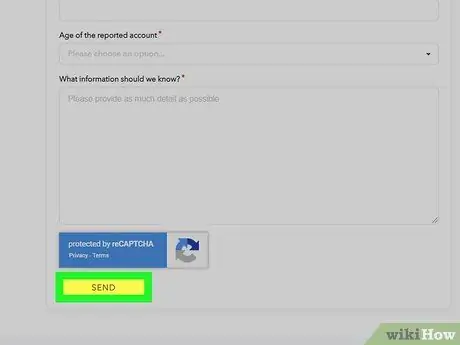
الخطوة 4. أرسل النموذج وانتظر الرد عبر البريد الإلكتروني
لا يوجد إطار زمني محدد لمدة اتصال خدمة دعم Snapchat بك ، ولكن قد تضطر إلى الانتظار لمدة تصل إلى أسبوع. تحقق دائمًا من بريدك الإلكتروني للحصول على أحدث المعلومات حول معالجة دعم Snapchat لمشكلتك.
إذا طلب منك دعم Snapchat إرفاق مستند آخر ، فستتلقى إشعارًا بالبريد الإلكتروني
طريقة 3 من 3: إعادة تنشيط حساب Snapchat
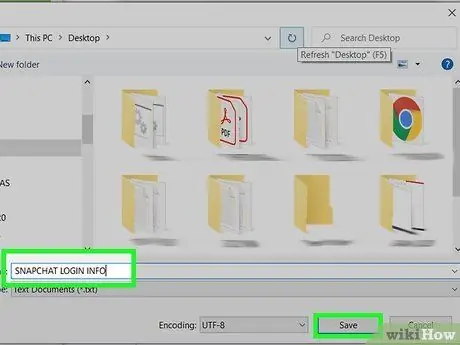
الخطوة الأولى. احفظ اسم المستخدم وكلمة المرور تحسبًا
حتى إذا كنت متأكدًا من رغبتك في حذف حسابك نهائيًا ، فقد ترغب في تغيير رأيك. احفظ اسم المستخدم وكلمة المرور في مكان آمن ، في حالة رغبتك في إعادة تنشيط الحساب.
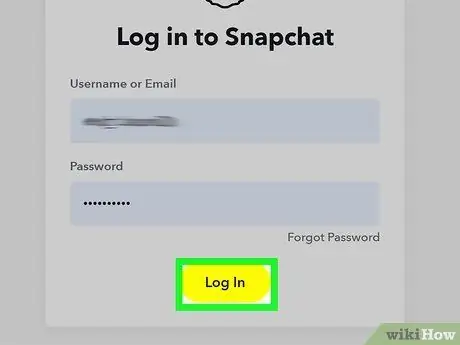
الخطوة 2. سجّل الدخول إلى حساب Snapchat الخاص بك إذا لم تتجاوز العملية 30 يومًا
إذا قمت بحذف حسابك وغيرت رأيك ، فلا يزال من الممكن استعادة جميع معلوماتك قبل انقضاء 30 يومًا من عملية حذف الحساب. قم بذلك عن طريق تنزيل تطبيق Snapchat على جهازك المحمول ، وتسجيل الدخول مرة أخرى باستخدام بريدك الإلكتروني وكلمة المرور.
- إذا نسيت المدة التي استغرقها حذف حسابك ، فحاول تسجيل الدخول ومعرفة ما إذا كان لا يزال من الممكن الوصول إليه.
- قد تستغرق إعادة تنشيط حسابك ما يصل إلى 24 ساعة.
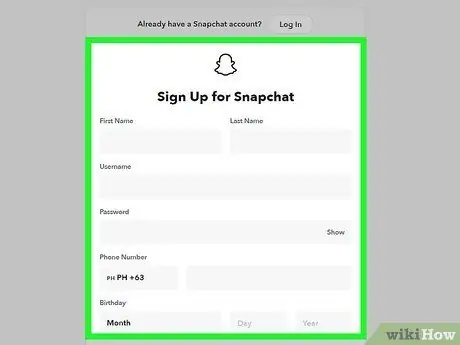
الخطوة 3. قم بإنشاء حساب جديد إذا كنت قد حذفته لأكثر من 30 يومًا
لسوء الحظ ، إذا مر 30 يومًا منذ حذف الحساب ، فلن تتمكن من استعادة الحساب. إذا كنت تريد استخدام Snapchat مرة أخرى ، فأنشئ حسابًا جديدًا باستخدام عنوان بريدك الإلكتروني وكلمة المرور.






